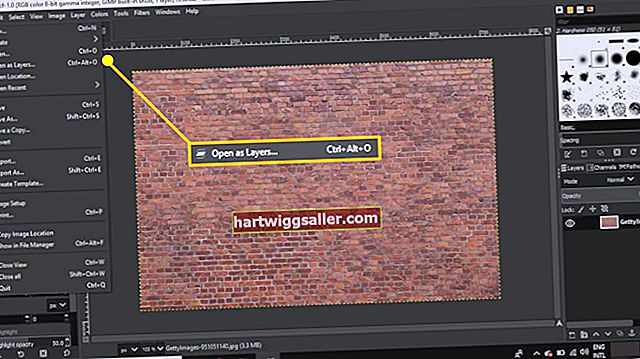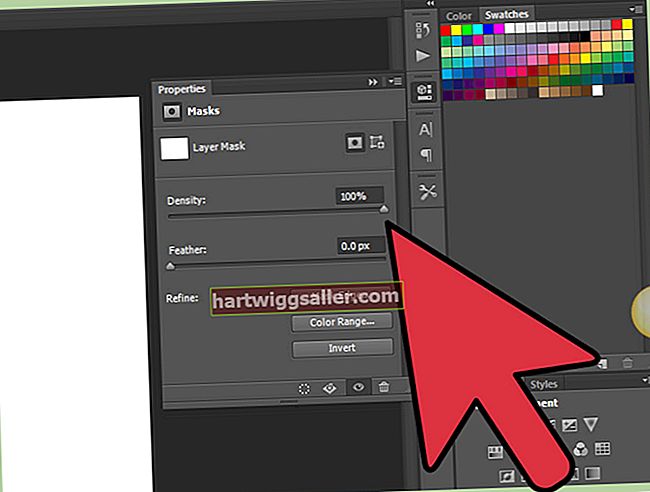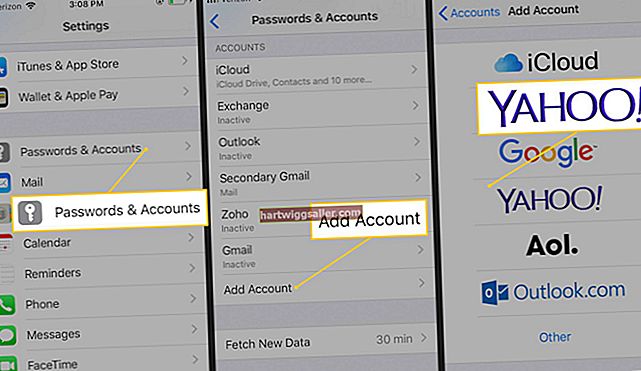Tiện ích ảnh chụp màn hình của Mac OS X là một hệ thống tự động lưu ảnh chụp màn hình của bạn khi nhấn các phím tắt nhất định. Theo mặc định, chúng được lưu vào màn hình của bạn và không thể sử dụng Terminal, điều này không thể thay đổi được. Tuy nhiên, nếu bạn không thể tìm thấy ảnh chụp màn hình của mình trên màn hình, việc thực hiện một số khắc phục sự cố cơ bản có thể giúp bạn tìm thấy chúng ở đâu và thay đổi vị trí lưu nếu cần.
Vị trí Lưu mặc định
Theo mặc định, ảnh chụp màn hình được lưu tự động vào màn hình của bạn bất cứ khi nào bạn nhấn bất kỳ lệnh phím chụp màn hình nào. Các tệp được đặt tên là Ảnh chụp màn hình, theo sau là ngày chúng được chụp và được lưu ở định dạng PNG, vì vậy nếu bạn sắp xếp các biểu tượng của mình theo loại tệp hoặc tên và bạn có một số biểu tượng trên màn hình, bạn có thể cần thực hiện một chút tìm kiếm.
Các ứng dụng khác
Trong một số trường hợp, ảnh chụp màn hình có thể được lưu vào các thư mục cụ thể thay vì màn hình. Điều này thường được thực hiện khi bạn đang sử dụng một ứng dụng có lệnh phím chụp màn hình cụ thể; ví dụ, nhiều trò chơi có một thư mục dành riêng cho ảnh chụp màn hình. Nếu bạn chụp ảnh màn hình trong một chương trình nhưng không thể tìm thấy chúng trên màn hình của mình, hãy kiểm tra tùy chọn của chương trình để xem chúng được lưu trữ ở đâu hoặc kiểm tra thư mục của chương trình trong Ứng dụng của bạn.
Xử lý sự cố
Nếu bạn đang nhấn các phím chụp màn hình nhưng không có gì xảy ra, bạn có thể sử dụng Finder và Spotlight để xem liệu các bức ảnh có hiển thị ở bất kỳ nơi nào khác hay không. Mở Finder và nhấp vào "Tất cả tệp của tôi", sau đó thay đổi cách sắp xếp tệp thành Ngày tạo. Mọi ảnh chụp màn hình mới sẽ hiển thị ngay từ đầu. Bạn có thể sử dụng Spotlight để tìm kiếm "Ảnh chụp màn hình". Nếu cách này vẫn không hiệu quả, hãy xem cài đặt phím tắt của bạn để đảm bảo rằng nó không bị thay đổi. Để thực hiện việc này, hãy mở "Tùy chọn Hệ thống", nhấp vào "Bàn phím" và chọn tab "Phím tắt". Các phím tắt chụp màn hình nằm trong danh mục Ảnh chụp màn hình.
Thay đổi Lưu vị trí
Nếu vì bất kỳ lý do gì mà ảnh chụp màn hình của bạn đang được lưu vào một vị trí mới, bạn có thể thay đổi vị trí trở lại mặc định bằng cách sử dụng Terminal. Đây là một quá trình đơn giản, nhưng hãy cực kỳ cẩn thận để dán các lệnh chính xác như khi chúng được viết. Mở "Thiết bị đầu cuối" từ thư mục Tiện ích của bạn, sau đó nhập hoặc dán dòng sau:
mặc định ghi vị trí com.apple.screencapture ~ / Desktop /
Nhấn "Enter", sau đó nhập hoặc dán dòng sau để lưu các thay đổi:
killall SystemUIServer
Nhấn "Enter" một lần nữa và thoát khỏi Terminal, và ảnh chụp màn hình của bạn sẽ được lưu trực tiếp vào màn hình của bạn.